Añadir nuevo dispositivo a Cacti
En la entrada de hoy vamos a ver cómo añadir un nuevo dispositivo a Cacti, una completa herramienta de visualización de gráficas en red, de la que ya hablé, justo antes de verano. Para realizar los pasos necesarios, antes de nada necesitamos una pieza imprescindible, snmp, una herramienta diseñada para monitorizar recursos de red.
Instalación de SNMP
Para que más tarde podamos añadir las gráficas del host en Cacti, debemos instalar una serie de paquetes en el cliente. En nuestro caso se trata de una servidor web, con Ubuntu.
Actualizamos e instalamos el paquete necesario:
sudo apt updatesudo apt install snmpd
El fichero de configuración del demonio es /etc/snmp/snmpd.conf . Para que el servidor cacti pueda comunicarse correctamente con el demonio debemos hacer varias cosas. La primera es añadir las siguientes líneas si no existen o bien modificarlas:
agentAddress udp:161rocommunity nombre-comunidad ip-del-servidor-cacti
sysLocation Mundo
sysContact correo@dominio.com
De esta manera indicamos que desde el servidor cacti, utilizando el nombre de comunidad que nosotros decidamos, se accederá al dispositivo.
La segunda parte es permitir que el servidor Cacti pueda acceder por el firewall. Para ello habilitamos la IP escribiendo:
sudo ufw allow from dirección-de-nuestro-servidor
UFW es un gestor de firewall que viene por defecto en Ubuntu, pensado para facilitar las cosas al usuario.
Por último, reiniciamos el servicio escribiendo : «sudo service snmpd restart»
Añadir gráficas de cliente en Cacti
Ahora viene la parte más gráfica. Desde el panel de administración, nos debemos ir a la pestaña “Console” y allí, en la columna de la izquierda, marcar sobre “Devices”. Añadimos un nuevo dispositivo señalando “Add” En la nueva ventana sólo hay que añadir dos datos, el primero la descripción de la máquina y en el segundo la IP. Tambiés es importante indicar en el desplegable la plantilla de gráficas que vamos a usar. De momento esa parte nos la saltaremos y la dejaremos vacía.
En la parte inferior es importante utilizar la versión 2 de SNMP, además del nombre de la comunidad que hemos indicado a principio del artículo.
Justo en el tercerio final de la página, añadimos una plantilla llamada «UNIX – Load Average» y todas las querys de datos del grupo SNMP.
Al final de ventana nos encontramos con el botón «Crear«, que usaremos al finalizar la configuración. Una vez hecho esto, volvemos a la misma vista, y en el menú superior, marcamos «Create graphs for this host«
Nos aparecerá una extensa ventana con todos los datos que podemos visualizar, tenemos que marcar los que más nos interesen:
Guardamos y pasamos al siguiente paso. Para poder ver las gráficas del host en la pestaña «Graphs«, se debe añadir a la vista. Eso lo haremos desde el panel «Console«, en la columna de izquierda, marcando sobre «Graph Trees«, desde allí la podemos añadir. Incluso nos permite crear subcarpetas, pensado para grandes entornos.
Si todo ha ido bien, ya tenemos las nuevas gráficas funcionando:
Para el artículo el entorno ha consistido en dos máquinas virtuales, en la primera he utilizado Debian Jessie, para la instalación del servidor Cacti. En la segunda máquina he utilizado Ubuntu en su versión 14. Aquí, utilizando el rol de cliente, he realizado los pasos de éste artículo. Ambas máquinas tenían dos IP, una pública y otra privada. Los hosts compartían la misma subred en la interfaz privada.
Espero que el artículo os haya sido interesante y de utilidad. Como siempre, si tenéis alguna duda, disparad!!

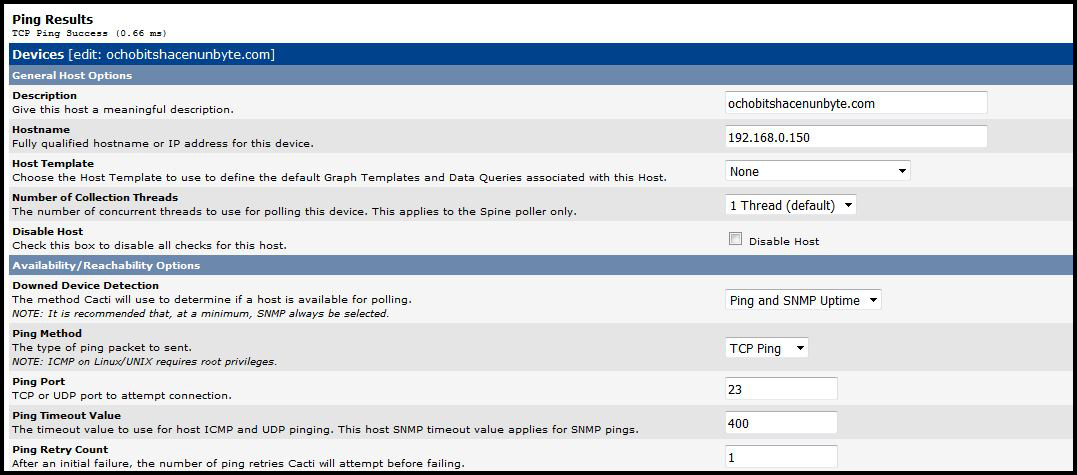
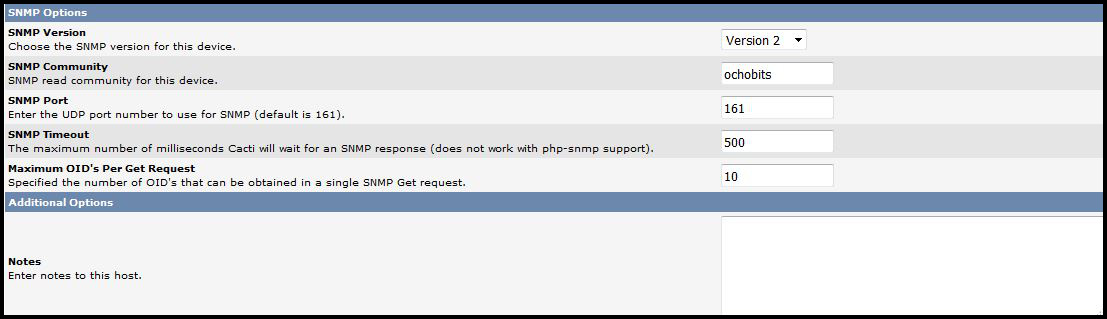
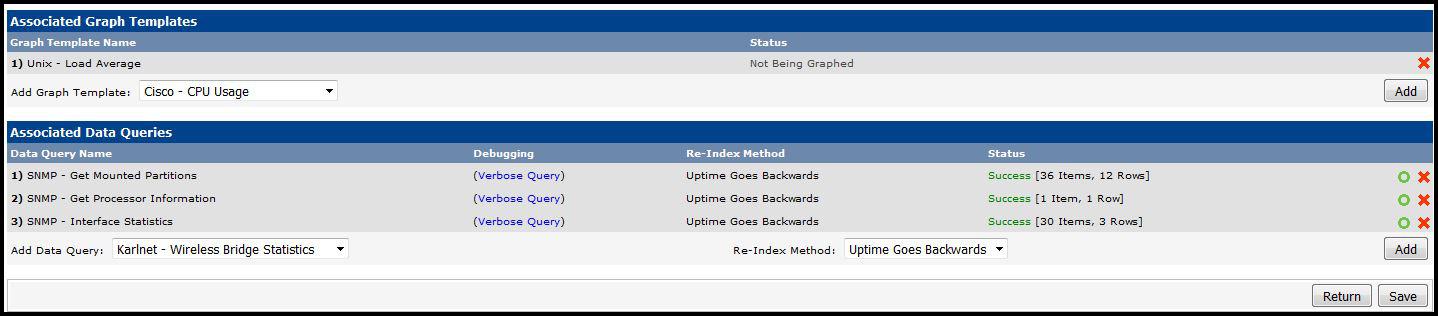
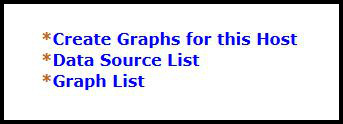
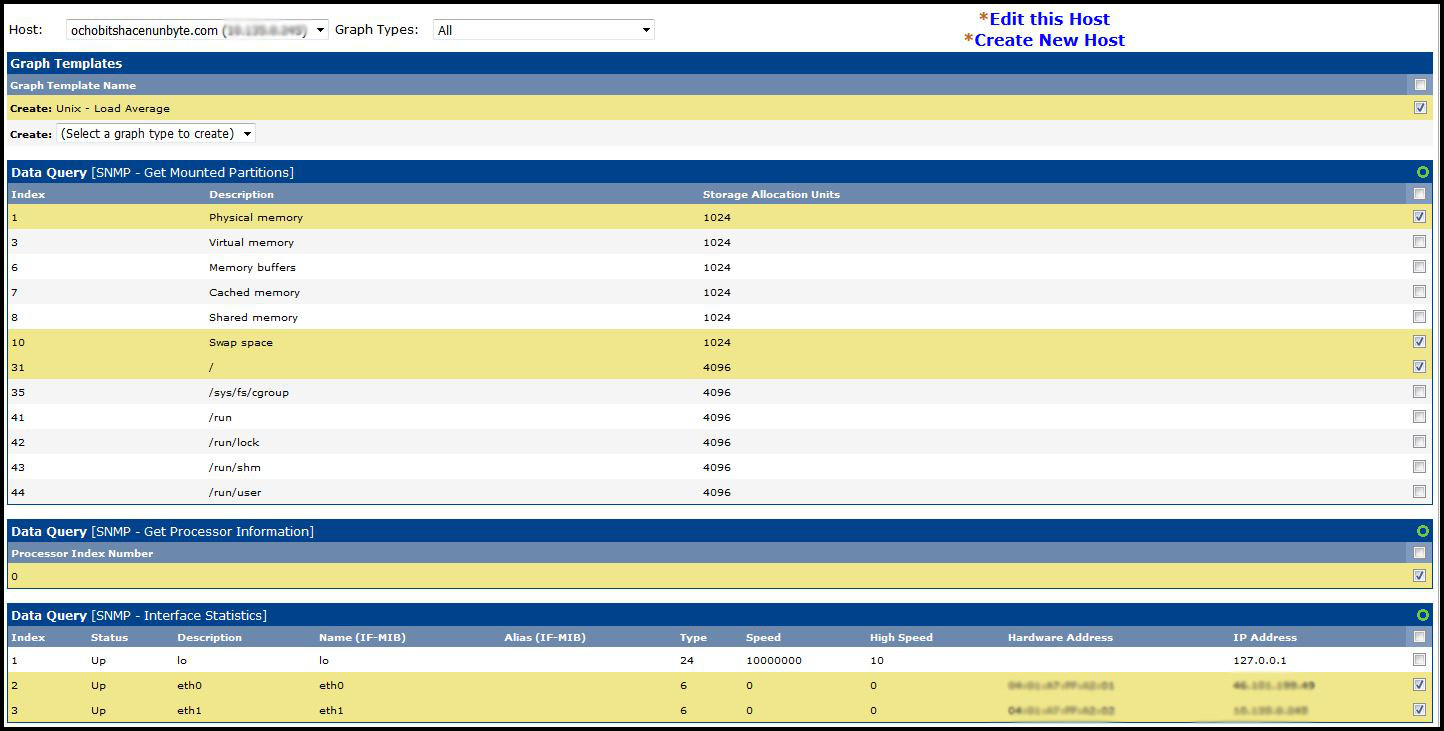
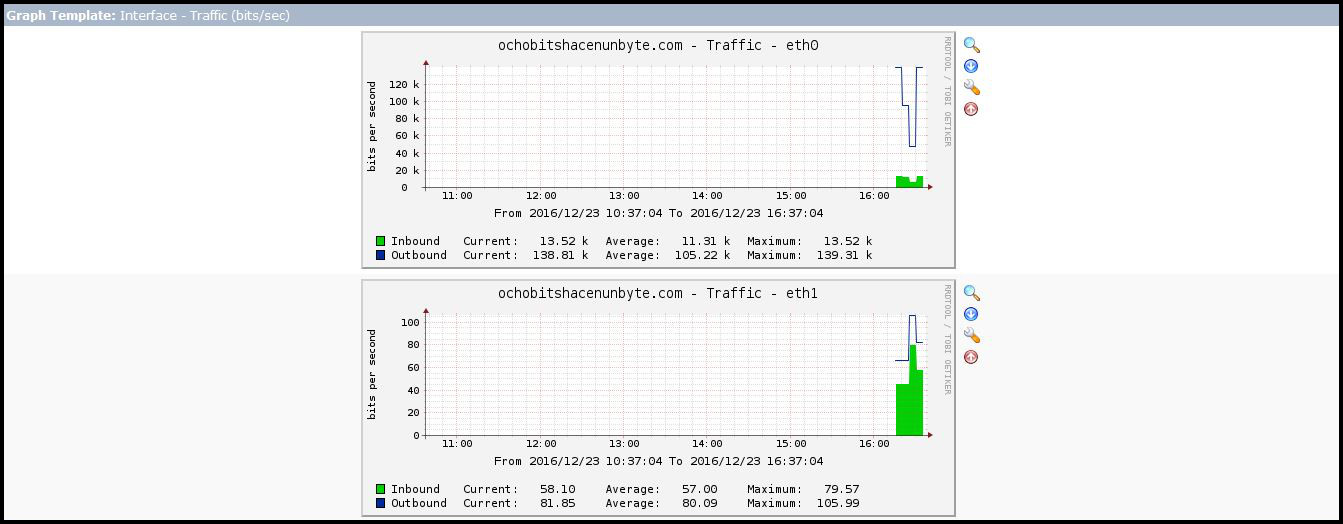


He seguido las instrucciones, pero tengo la version 1.1.24 y no me aparecen templates en Associated Graph Templates… como se pueden añadir?